

こんにちは!Kentです。
個々のユーザーとメッセージをやり取りしたり、無料通話をしたりすることができる人気の SNS「LINE」。
日本のスマホユーザーなら使っていない人はいないというくらい圧倒的なシェア数を誇り、アクティブ率も70%越えしているためビジネス活用にも有効的です。
こうした人気の理由は、メールよりも手軽にメッセージのやり取りができ、無料で通話できる点などが挙げられます。
表情豊かなイラストで描いたスタンプで、円滑で楽しいコミュニケーションができるのも魅力の一つです。
LINE@でビジネスマーケティング
LINEを使ったマーケティングを行うには「LINE@」というビジネス向けのLINEアカウント作ります。
普段使っているLINEとの違いは、 ユーザーに向けて一斉にメッセージを配信したり、LINE限定のクーポンを送信することができます。
飲食店、美容室、エステなどの店舗型ビジネスやメルマガを使ったダイレクトレスポンスマーケティングを行っている方にとって強力なマーケティングツールとして注目を集めています。
LINEとLINE@の違いはわかりやすく言うと
- 「LINE」はプライベートで一対一のやり取りに特化したコミュニケーションができる
- 「LINE@」は、ビジネス目的で一対多のやり取りに特化したコミュニケーションができる
という点です。
LINE@と公式アカウントの違い
両方とも利用できる機能は共通のものがほとんどですが、違いと言えば配信できるメッセージの上限やオリジナルスタンプの提供の可否などです。
とまぁ、ほとんど機能は変わらないんですが、そのぶん費用が高額です。
公式アカウントは月額250万円〜となっているので、それなりの規模の企業に限られます。
一方のラインアットは、無料から〜月額21600円で利用可能。
個人ないし、中小企業はライン@を利用するのがほとんどです。
ライン@には、3つのプランがあって高額の有料プランほど、多くのユーザーにメッセージを配信できたり、詳細なデータ解析が可能になります。
【ライン@と公式アカウントの違い】

LINE@の始め方
LINE@のアカウントを取得して始めるには、Google playまたはApp StoreからLINE@のアプリをインストールするか、PCからこちらのサイトを開いて開設します。
アカウント開設と運用はスマホ、PCの両方から可能です。どちらも試しましたが運用するにはPCのほうがわかりやすいと思います。
流れとしては、「個人LINEでログイン」⇒「LINEビジネスセンターに登録」⇒{LINE@に登録」というステップがあります。
作成する場合は手元にLINEアカウントが使えるスマホを用意して作業を進めていきましょう。
1,LINE@へアクセス
「認証済みアカウント」または「一般アカウント」のどちらかを選択します。
【一般アカウントと認証済みアカウントの違いは??】
一般アカウントとは?
個人、法人問わず、誰でもLINE@のアプリ上から取得できるアカウントです。
基本機能は認証済みアカウントと変わらず、有料プランへの変更、プレミアムIDの購入も可能です。
認証済みアカウントとは?
審査を通過することで、認証済みバッジが付与され、LINEアプリ内でのキーワード検索結果にも露出されるようになります。さらに一部の機能や決済手段などが拡張されます。
引用:プラン・料金|LINE@
2,個人アカウントを入力
「LINE@認証済みアカウントの開設について」ページの下の方にあるBusiness Centerへ登録を選択し、個人のLINEアカウント(メールアドレスとパスワード)を入力します。
※メールアドレスを登録していない場合、変更したい場合はLINEアプリの「設定」→「アカウント」→「メールアドレスの変更」から対応可能です
3,使用しているアドレスを入力
個人LINEアカウントでのログイン後、使っているメールアドレスを入力します。
これがLINEビジネスセンターのアカウントになります。数分後、入力したメールアドレス宛に確認メール「件名:LINE Business Center 登録用URLのお知らせ」が届きます。
4,メールに記載されたURLより必要項目を入力
5,終了するとメールアドレスに確認メールが来る
一般アカウントの場合は、これで対応終了です。
LINEの認証済みアカウントを申し込んだ場合は、LINEから審査結果の連絡が来れば終わりです。審査完了まで一般アカウントとしてLINE@のアカウントを使用できます。
審査には大体5~10営業日とされています。混んでいる場合は、審査にはもう少し時間がかかるようです。
Line アプリ内ではアカウントの露出が少ないため、ウェブサイトや実店舗で宣伝してユーザーを獲得する工夫が必要になります。
少しでも認知が広がるように積極的に PR していきましょう。
アカウントの作り方から友だちの集め方まで初歩的な作業をレポートにまとめてありますので、適宜、必要であれば参考にしてください。

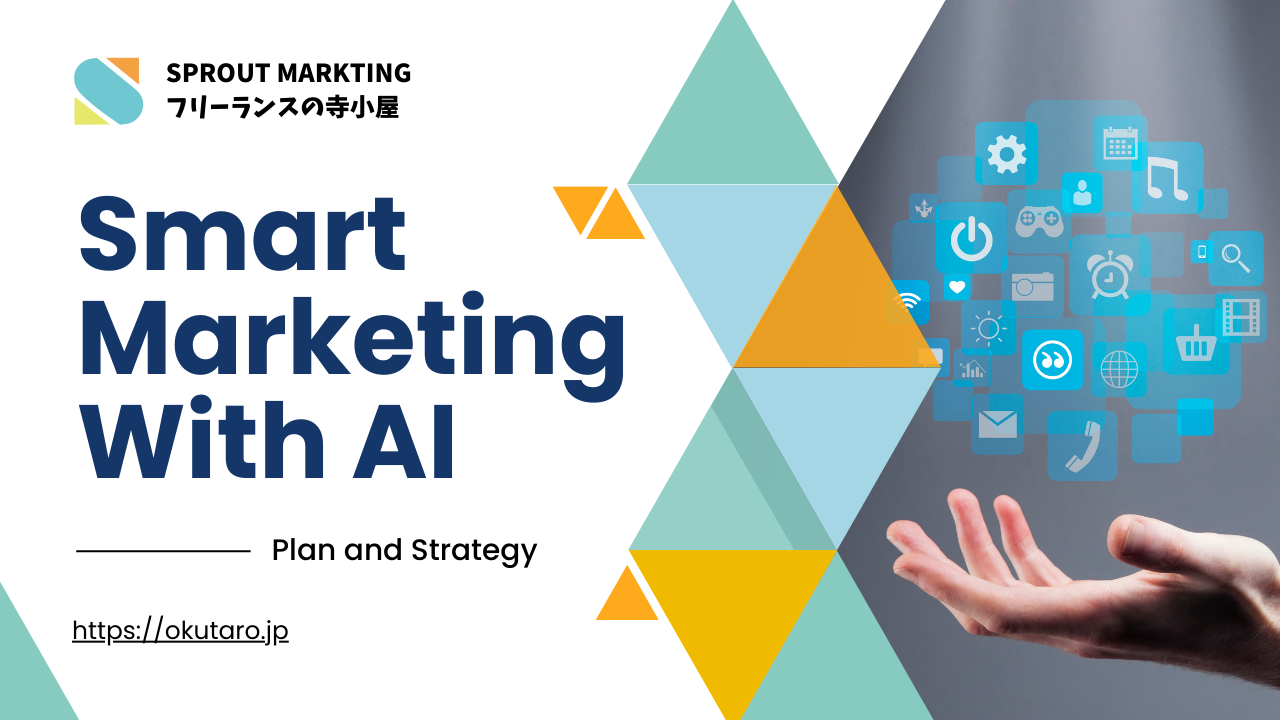


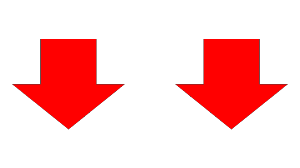






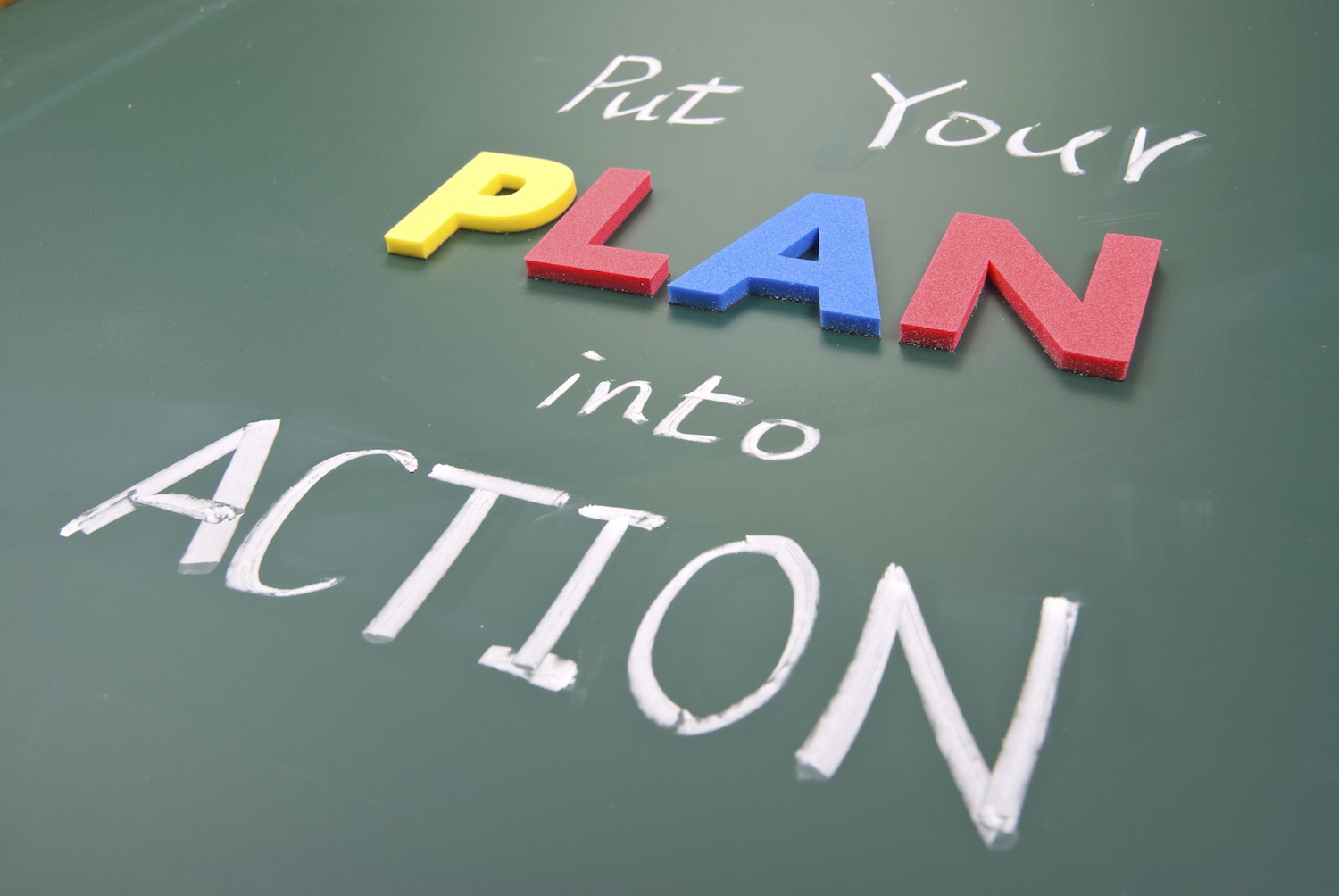
LEAVE A REPLY